Čeprav je možnost plačevanja s pametnim telefonom ali pametno uro prisotna že kar nekaj časa, nas ne neha presenečati, kaj vse je mogoče. Ta trend se nadaljuje z Googlovo prvo pametno uro, Pixel Watch, saj vgrajeni čip NFC v kombinaciji z Wear OS 3 olajša življenje. Če pa prvič uporabljate pametno uro, ki podpira NFC, vas bomo popeljali skozi korake za nastavitev in uporabo Google Denarnice na uri Pixel Watch.
Kako nastaviti zaklepanje zaslona na uri Pixel Watch
Preden lahko začnete uporabljati Google Denarnica in plačaj na Pixel Watch, Google zahteva, da imate nastavljen PIN ali vzorec za preverjanje pristnosti. Namen tega je zagotoviti dodatno raven varnosti, tako da vaših priloženih kartic ni mogoče uporabiti, če ima nekdo drug vašo uro. Ko greste skozi začetni postopek do nastavite uro Pixel Watch, morate imeti možnost nastavitve zaklepanja zaslona. Če ne, lahko nastavite zaklepanje zaslona za Pixel Watch neposredno v aplikaciji Nastavitve.
1. Na vaši uri Pixel Watch povlecite navzdol da odkrijete ploščo hitrih nastavitev.
2. Tapnite Gear ikono za odpiranje nastavitve.
3. Pomaknite se navzdol in tapnite Varnost.

4. Ponovno se pomaknite navzdol in tapnite Zaklepanje zaslona.
5. Izberite bodisi Vzorec oz PIN.
6. Sledite korakom na zaslonu, da nastavite vzorec ali žebljiček.

Pri ustvarjanju vzorca ali PIN-a boste pozvani, da ga vnesete dvakrat, da zagotovite, da je bil vnos pravilno prejet in da je dejansko želena možnost. Ko je na uri Pixel Watch omogočeno zaklepanje zaslona, boste zdaj lahko opravili potrebne korake za nastavitev in uporabo Google Denarnice na uri Pixel Watch.
Kako nastaviti Google Denarnico na Pixel Watch
1. Dvakrat pritisnite krono na vaši uri Pixel.
2. Povlecite v levo da gredo skozi vadnico.
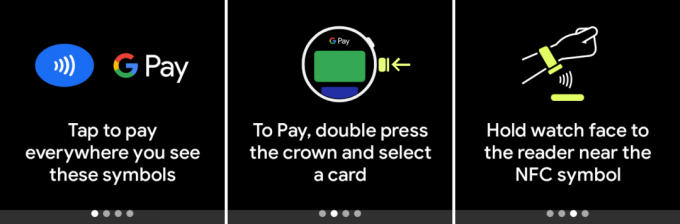
3. Tapnite Dodaj kartico+ gumb.

4. Preusmerjeni boste v aplikacijo Wallet v telefonu Android.
5. Tapnite Dodaj k ogledu gumb.
6. Izberite eno od že obstoječih kartic, povezanih z Google Pay, ali tapnite Nova kreditna ali debetna kartica.
7. Če dodajate novo kartico, sledite korakom na zaslonu, da dokončate postopek.
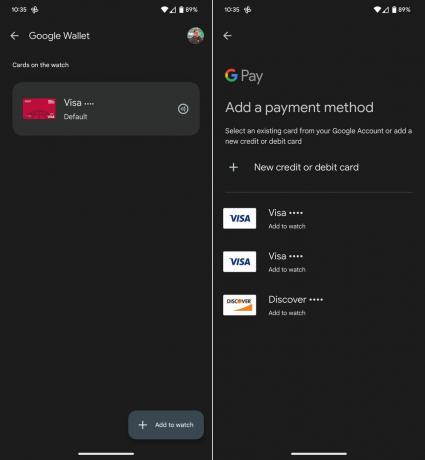
Obstaja nekaj primerov, ko ste morda že priložili kartico Google Denarnici za uporabo z drugo pametno uro; v tem primeru boste morda videli kartico, ki je že navedena v aplikaciji. Kljub temu lahko izvedete iste korake, navedene zgoraj, da dodate drugo kartico, če želite uporabljati Google Denarnico v uri Pixel Watch.
Kako uporabljati Google Denarnico na uri Pixel Watch
Z nastavitvijo zaklepanja zaslona in Google Denarnice na uri Pixel Watch je zdaj samo še stvar uporabe funkcije plačila z dotikom.
1. Dvakrat pritisnite krona.
2. Na zaslonu se prikaže vaša privzeta kartica.
3. Če želite plačati z drugo kartico, povlecite dokler ne najdete kartice, ki jo želite uporabiti.
4. Držite Pixel Watch v bližini plačilnega terminala.
5. Ko je plačilo uspešno opravljeno, boste zaslišali zvonec in na vaši uri se bo pojavila kljukica.
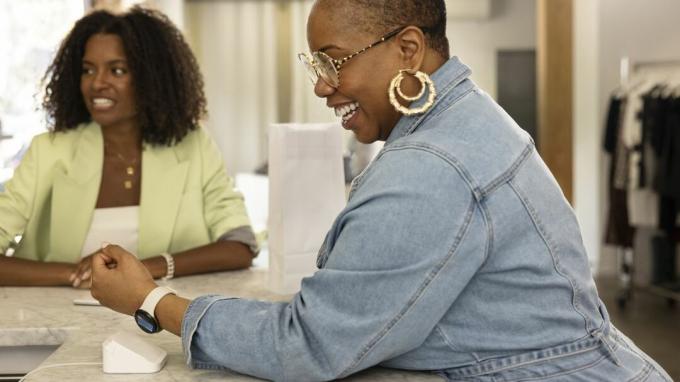
Kot velja za mnoge od najboljši telefoni Android in Nosite pametne ure OS, boste morali zagotoviti, da plačilni terminal blagajne sprejema plačila z dotikom ali GPay. Dokler je tako, uporaba Google Denarnice v uri Pixel Watch res ne bi mogla biti lažja.
Pixel Watch in Google Wallet se odlično ujemata
Kljub nenehnim prizadevanjem Googla, da bi navidezno zmedel uporabnike Androida, Google Denarnica ponuja izjemno priročno metodo za mobilno plačevanje. In medtem ko je Pixel Watch morda nekoliko slabša v primerjavi z nekaterimi drugimi najboljše pametne ure Android, možnost plačevanja živil neposredno iz zapestja je nekaj, kar nas še vedno navdušuje. Upajmo, da nam ne bo treba skrbeti za večjo spremembo blagovne znamke iz Googlovega tabora, medtem pa Pixel Watch brezhibno deluje z Google Denarnico.

Google Pixel Watch
Popoln za vsak scenarij
Pixel Watch je fantastična in modna pametna ura, vendar jo lahko zaradi integracije Google Denarnice uporabljate za plačevanje na poti brez uporabe telefona.
